Xbox non si accende, non si accende, non si avvia o non si avvia

Hai appena ricevuto una nuova console Xbox o la Xbox che già possiedi che si è sempre accesa all’improvviso senza preavviso o mostrando alcun sintomo non si accende, non si accende, non si avvia o non si avvia. Questo post offre suggerimenti sull’approccio migliore che puoi adottare per risolvere efficacemente il problema.
Esistono diversi potenziali motivi per cui potresti riscontrare questo problema sulla tua console Xbox e includono quanto segue.
- L’alimentatore potrebbe essere difettoso o collegato in modo errato.
- La console potrebbe essere rotta o surriscaldata.
- Il controller necessita semplicemente di una ricarica.
Xbox non si accende, non si accende, non si avvia o non si avvia
Se la tua console Xbox non si accende, non si accende, non si avvia o non si avvia, i nostri suggerimenti forniti di seguito in nessun ordine particolare servono come guida sui passaggi migliori da eseguire per risolvere il problema di avvio della console senza ostacolare il tuo esperienza di gioco.
- Lista di controllo iniziale
- Sostituisci l’Xbox
- Aggiorna l’Xbox
- Ripristina la console
- Ottieni assistenza per la tua Xbox
Vediamo questi suggerimenti in breve dettaglio.
1] Lista di controllo iniziale
Prima di intraprendere ulteriori azioni, passa attraverso questo elenco di controllo iniziale che è solo un processo di eliminazione per escludere le cause sottostanti più comuni della console Xbox che non si accende, non si accende, non si avvia o il problema di avvio che stai attualmente sperimentando.
- Assicurati che il tuo controller Xbox sia connesso. Se stai tentando di accendere la tua Xbox premendo il pulsante Xbox sul controller, premi invece il pulsante di accensione sulla console e verifica se il sistema si accende; in tal caso, sostituisci le batterie nel controller e quindi spegni la console e riaccendilo con il controller. Se fallisce, collega il controller direttamente alla console tramite USB e riprova. Se queste azioni non funzionano, è necessario sostituire il controller.
- Spegni e riaccendi la tua Xbox. Powercycle è simile al riavvio forzato che sono entrambi misure correttive Se si dispone di un dispositivo che non funziona correttamente. Per spegnere e riaccendere manualmente la tua console Xbox, tieni semplicemente premuto il pulsante Xbox sulla parte anteriore della console per circa 10 secondi per spegnere la console. Scollega la tua Xbox dalla rete elettrica e attendi almeno 30-60 secondi. Una volta trascorso il tempo, ricollega la tua Xbox alla presa di corrente, quindi premi il pulsante Xbox sulla console o il pulsante Xbox sul controller per riaccendere la console.
- Controllare l’alimentazione. È necessario assicurarsi che il cavo di alimentazione sia saldamente collegato alla console e inserito saldamente nella presa a muro. Se la console continua a non avviarsi, controlla il LED sull’alimentatore. Se non è acceso o se la luce lampeggia in arancione, sostituire l’alimentatore. Se c’è una luce fissa bianca o arancione fissa, potrebbe essere necessario far riparare la console.
- Controllare la presa a muro e/o la ciabatta. Puoi provare a collegare qualsiasi altro dispositivo elettronico funzionante alla presa che utilizzi per la tua console Xbox. Se nessuno degli apparecchi elettrici non si accende, la tua presa potrebbe essere difettosa. In questo caso, puoi provare a collegare la tua console a una presa diversa. Se utilizzi una ciabatta o un limitatore di sovratensione, assicurati che sia acceso e funzioni correttamente. Alcuni hanno fusibili che si bruciano in caso di sovratensione e proteggono l’elettronica dai danni. Controlla gli altri apparecchi collegati alla striscia per assicurarti che questi dispositivi funzionino correttamente e prova una presa diversa sulla striscia. Se una presa sulla ciabatta è morta, puoi provare a collegare la tua console direttamente al muro o sostituire del tutto la ciabatta.
- Ripristinare l’alimentazione interna. Puoi scollegare i cavi dalla console, dalla presa a muro e dall’alimentatore, attendere dieci secondi, ricollegare i cavi e premere il pulsante Xbox sulla parte anteriore della console. Puoi anche provare un cavo di alimentazione diverso. Xbox Series X | S dispone di alimentatori interni a cui collegare un cavo di alimentazione ed entrambi utilizzano un cavo di alimentazione IEC C7 standard che è lo stesso cavo utilizzato da una varietà di altri dispositivi elettronici. Se disponi di un cavo di alimentazione identico da un altro dispositivo elettronico, prova a sostituire il cavo di alimentazione Xbox con un altro identico. Se la console si accende, hai un cavo di alimentazione difettoso.
- Garantire una ventilazione adeguata per la console Xbox. Se la tua Xbox non si avvia dopo che la console si è spenta durante il gioco, potrebbe essere dovuto al surriscaldamento. Quindi, puoi rimuovere qualsiasi oggetto attorno alla console e posizionarlo in modo che le prese d’aria sull’involucro possano facilmente aspirare aria. Se vedi delle pellicole di polvere depositate sulle prese d’aria, potresti voler usare aria compressa o un panno asciutto per pulire la polvere.
2] Sostituisci la Xbox
Nel caso in cui tu abbia una nuova Xbox o la console che già possiedi e che è ancora in garanzia non si accenda/accenda o non si avvii, puoi far sostituire il sistema di gioco senza costi aggiuntivi a condizione che tu non abbia intrapreso alcuna azione che avrebbe potuto invalidare la garanzia. Le informazioni sulla garanzia sono ciò a cui la maggior parte degli utenti non presta particolare attenzione, cosa che altrimenti avrebbe risparmiato loro qualche grattacapo.
Puoi visitare support.microsoft.com per ulteriori informazioni sui Termini e condizioni del piano di protezione e garanzia del tuo sistema di gioco. I termini e le condizioni, inclusi i termini di garanzia, a seconda di dove hai acquistato il dispositivo. Se ottieni una sostituzione, dovrai seguire i suggerimenti nella guida per configurare la tua Xbox per la migliore esperienza di gioco della console: puoi anche configurare Xbox per tuo figlio.
3] Aggiorna la Xbox
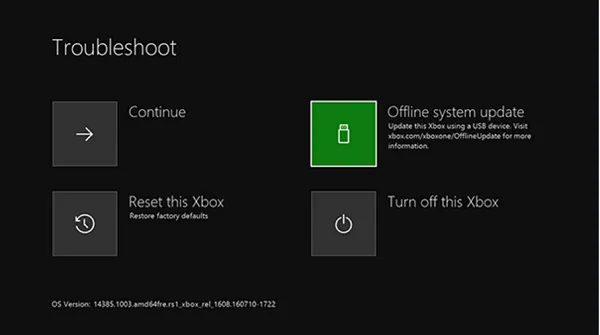
A volte, quando un dispositivo come la tua Xbox di punto in bianco inizia a mostrare un comportamento insolito, potrebbe essere il sistema operativo che richiede un aggiornamento. Tuttavia, poiché la console non si avvia in modo che tu possa controllare manualmente e aggiornare il sistema nel modo normale, ora dovrai aggiornare la tua Xbox offline utilizzando Xbox Offline System Update seguendo questi passaggi:
- Scarica il file di aggiornamento del sistema offline OSU1 da xbox.com su un PC Windows 11/10.
- Collega un’unità USB formattata in NTFS con almeno 6 GB di spazio.
- Estrai il file OSU1 sul tuo PC che crea un file. file di codice postale sul tuo PC.
- Copia il file $SystemUpdate dal file extract. file del codice postale sull’unità USB.
- Scollega l’unità USB.
- Successivamente, scollega tutti i cavi dalla console.
- Attendere 30 secondi e ricollegarli tutti.
- Successivamente, premi il pulsante Associa (sul lato sinistro della console) e il pulsante Espelli sul lato anteriore. Quindi, premi il pulsante Xbox sulla console. Xbox Series S e Xbox One S All-Digital Editon non dispongono di un pulsante di espulsione. Puoi aprire lo strumento di risoluzione dei problemi di avvio di Xbox utilizzando i pulsanti Associa e Xbox. Per fare ciò, tieni premuti i pulsanti Associa ed Espelli per 10-15 secondi finché non senti due toni di “accensione”in un paio di secondi.
- Collega l’unità USB alla console.
- Seleziona Aggiornamento di sistema offline utilizzando il D-pad e i pulsanti A sul controller.
La tua Xbox inizierà ora ad aggiornarsi. Al termine dell’aggiornamento, la tua console si riavvierà e ti porterà alla home page della console: ora la tua console dovrebbe funzionare normalmente come previsto.
4] Ripristina la console
Potrebbe essere che il problema che stai affrontando sia dovuto al fatto che il sistema operativo Xbox è danneggiato. In questo caso, la soluzione più applicabile è ripristinare la console. Ma poiché la console non è in grado di avviarsi, dovrai eseguire il ripristino di Xbox tramite l’interfaccia di risoluzione dei problemi di avvio. Per fare ciò, basta ripetere il processo in Soluzione 3] sopra per accedere all’interfaccia di risoluzione dei problemi di avvio, quindi selezionare l’ opzione Ripristina questa Xbox e seguire le istruzioni. Per il ripristino, puoi prima scegliere l’opzione Ripristina e mantieni i miei giochi e app: se la console continua a non avviarsi, ripeti i passaggi come indicato qui, ma questa volta seleziona l’opzione Ripristina e rimuovi tutto. Questo dovrebbe far funzionare il tuo sistema di gioco, in caso contrario, puoi procedere con il suggerimento successivo.
5] Ottieni assistenza per la tua Xbox
Per quanto riguarda il problema che stai attualmente riscontrando, se irrisolto, ti consigliamo vivamente di riparare la tua console Xbox attraverso il canale giusto visitando support.xbox.com per ulteriori informazioni e come ottenere assistenza per la tua Xbox. Se hai registrato il tuo dispositivo, accedi a Servizi dispositivo per vedere lo stato della garanzia del dispositivo. Se è in garanzia, le riparazioni sono gratuite. Se il tuo dispositivo è fuori garanzia, ti verrà addebitata una tariffa di riparazione.
Spero che questo aiuti!
Questi post potrebbero interessarti:
- Xbox bloccata sullo schermo della console in preparazione
- Risolto il problema con Xbox One bloccato sulla schermata di caricamento verde
- Risolto il problema con Xbox One bloccato sullo schermo nero
Perché la mia Xbox ha improvvisamente smesso di funzionare?
Se la tua Xbox ha improvvisamente smesso di funzionare o semplicemente non si accende, potrebbe essere dovuto a problemi con il controller, l’HDMI o l’alimentatore. Per risolvere il problema, puoi provare prima un rapido ripristino dell’alimentazione, poiché spesso può risolvere la tua console Xbox. Puoi ripristinare la tua console semplicemente scollegando il sistema di gioco per alcuni secondi, quindi ricollegandolo.
Come faccio a sapere se l’alimentatore della mia Xbox One è rotto?
Tutti i power brick di Xbox One hanno un indicatore luminoso per indicare che stanno ricevendo corrente elettrica. Se vedi una luce bianca fissa o arancione fissa, l’alimentatore funziona correttamente. Se non c’è luce o lampeggia, per risolvere questo problema, spegnere e riaccendere la console o ripristinare l’alimentazione. Se non funziona nulla, potrebbe essere necessario sostituire il power brick.
Un’interruzione di corrente può friggere una Xbox?
Questo dipende dallo scenario del tuo caso, dato che un’interruzione può senza dubbio interrompere il suo thread di dati o danneggiare la sua scheda madre, lasciando la console inutilizzabile. Se la tua Xbox è collegata a un dispositivo di protezione da sovratensione o a un alimentatore ininterrotto, un’interruzione di corrente non danneggerà il sistema di gioco a parità di altre condizioni. Ma se c’è un’interruzione di corrente e la Xbox è collegata direttamente a una normale presa a muro, le probabilità che la tua Xbox venga danneggiata sono alte.
Puoi rompere una Xbox scollegandola?
Non ci sono prove note che dimostrino che semplicemente tenere la tua console Xbox sempre collegata, piuttosto che scollegare la tua Xbox ogni volta che non usi il sistema, faccia qualcosa per danneggiare il tuo dispositivo di gioco. Anche se, non è necessariamente una brutta cosa mantenere la tua Xbox in funzione durante la notte di tanto in tanto, ma non prenderne l’abitudine.



Lascia un commento